vue的常用指令及用法总结
vue知识
一.vue插值语法(本篇文章)
二.vue指令13种(本篇文章)
三.vue两大核心功能:点击链接
四.this判断—8种指向(本篇文章)
一. vue插值语法
-
什么是: 在界面中标记哪里可能发生变化的特殊的语法
-
何时: 今后,只要一个元素的内容希望随程序自动变化时,都要用绑定来标记
-
如何: <元素>{{变量名}}</元素>
-
结果:
(1). 开局, new Vue()扫描到这里时,就会将这个元素保存到虚拟DOM树中 (2). 当{{}}中的变量在new Vue()中被修改时,虚拟DOM树就会找到这个元素,自动更新这个元素的内容与new Vue()同名变量保持一致! -
混搭: 其实在一个元素的内容中, {{变量名}}可以和其他字符串内容混搭。
-
{{}}之中: 和模板字符串的${}规则一样
(1). 可以写: 变量, 运算, 三目, 调用函数, 创建对象, 访问数组元素——一切合法的有返回值的js表达式 (2). 不能写: 程序结构(分支和循环), 以及没有返回值的js表达式。 -
示例: 使用绑定语法绑定多种内容:
2_{{}}.html
<!DOCTYPE html>
<html lang="en">
<head>
<meta charset="UTF-8">
<meta name="viewport" content="width=device-width, initial-scale=1.0">
<title>Document</title>
<script src="js/vue.js"></script>
</head>
<body>
<div id="app">
<h3>用户名:{{uname}}</h3>
<h3>性别:{{sex==1?"男":"女"}}</h3>
<h3>单价:¥{{price.toFixed(2)}}</h3>
<h3>数量:{{count}}</h3>
<h3>=========================</h3>
<h3>小计:¥{{(price*count).toFixed(2)}}</h3>
<h3>下单时间: {{new Date(orderTime).toLocaleString()}}</h3>
<h3>今天星期{{week[new Date().getDay()]}}</h3>
</div>
<script>
new Vue({
el:"#app",
data:{
uname:"dingding",
sex:1,
price:12.5,
count:5,
orderTime:1603425148601,
week:["日","一","二","三","四","五","六"]
}
})
</script>
</body>
</html>
运行结果:
用户名:dingding
性别:男
单价:¥12.50
数量:5
=========================
小计:¥62.50
下单时间: 2020/10/23 上午11:52:28
今天星期五
二. vue指令
◼️ 什么是指令
专门在HTML中也能实现分支、循环等程序功能的特殊的自定义属性
◼️ 包括: 13种
-
v-bind
-
v-show
-
v-if 和 v-else
-
v-else-if
-
v-for
-
v-on
-
v-html
-
v-cloak和v-text
-
v-once:
-
v-pre
-
v-model
-
this判断—8种指向
-
知识点提炼
-
v-bind
(1). 问题: 如果希望元素的属性值也随程序自动变化,如果使用{{}},会报错!——{{}}只支持元素内容变化,不支持属性值变化
(2). 解决: 今后只要希望元素的属性值随程序自动变化,都要用v-bind或:代替{{}}
(3). 如何:
a. 标准写法: <元素 v-bind:属性名=“变量或js表达式”>
b. 简写: <元素 :属性名=“变量或js表达式”>
(4). 结果: 当开局, new Vue()只要扫描到:属性名=“变量或js表达式"语法,都会先执行”“中的变量或js表达式,获得一个结果值。然后,再自动将结果值,设置为当前属性的属性值!
(5). 强调: 绑定属性值时,不要加{{}}了!一旦一个属性前加了:,则=后的”",其实就起到了{{}}等效的作用!
(6). 示例: 根据pm25的数值,动态显示不同表情图片
3_v-bind.html
<!DOCTYPE html>
<html lang="en">
<head>
<meta charset="UTF-8">
<meta name="viewport" content="width=device-width, initial-scale=1.0">
<title>Document</title>
<script src="js/vue.js"></script>
</head>
<body>
<!--1. 做界面
1.1 找可能发生变化的地方
//本例中: img的src属性可能发生变化,
//希望pm25<100,就显示img/1.png
//如果pm25<200,就显示img/2.png
//如果pm25<300,就显示img/3.png
//否则其余都显示img/4.png
-->
<div id="app">
<h3>今日空气质量:<img :src="pm25<100?'img/1.png':pm25<200?'img/2.png':pm25<300?'img/3.png':'img/4.png'"></h3>
<h3>{{pm25<100?'img/1.png':pm25<200?'img/2.png':pm25<300?'img/3.png':'img/4.png'}}</h3>
</div>
<script>
//2. 创建new Vue()对象
new Vue({
el:"#app",
//3. 创建模型对象
data:{
pm25:367
}
})
</script>
</body>
</html>
运行结果:

2. v-show
(1). 什么是: 专门控制一个元素显示隐藏的特殊指令
(2). 何时: 今后只要想控制一个元素显示隐藏都用v-show
(3). 如何: <元素 v-show=“bool类型变量或js表达式”>
(4). 结果: 每当new Vue()扫描到v-show时,都会先计算""中的变量值或js表达式的值:
a. 如果=右边的变量值或表达式结果为true,则当前元素什么也不做,默认正常显示
b. 如果=右边的变量值或表达式结果为false,则new Vue()自动给当前元素加上display:none,当前元素隐藏
(5). 示例: 实现打开关闭对话框
4_v-show.html
<!DOCTYPE html>
<html lang="en">
<head>
<meta charset="UTF-8" />
<meta name="viewport" content="width=device-width, initial-scale=1.0" />
<title>Document</title>
<script src="js/vue.js"></script>
<style>
.pop {
/* 以下6行代码是做一个相对于浏览器窗口居中的对话框的方法 */
width: 300px;
height: 150px;
position: fixed;
/* 让div上边框距离浏览器页面窗口50%,而非div这个元素 */
top: 50%;
/* 让div左边框距离浏览器页面窗口50%,而非div这个元素 */
left: 50%;
/* 宽的一半 */
/* margin-left:-150px; */
/* 高的的一半 */
/* margin-top:-75px; */
background-color: lightGreen;
color: green;
text-align: center;
}
.pop > .close {
float: right;
padding: 5px 10px;
cursor: pointer;
}
</style>
</head>
<body>
<!--1. 做界面
1.1 找界面中哪里可能发生变化:
本例中: 只有div.pop会发生变化。只有两种变化: 显示和隐藏
所以,非常适合用v-show来控制
1.2 找触发事件的元素
本例中:
当单击button时,打开对话框
当单击span时,关闭对话框
-->
<div id="app">
<button @click="open">登录</button>
<div v-show="show" class="pop">
<span @click="close" class="close">×</span>
<h1>登录成功!</h1>
</div>
</div>
<script>
//2. 创建new Vue对象
new Vue({
el: "#app",
//3. 创建模型对象
//3.1 创建data对象保存界面中所需的所有变量
//本例中: 界面里只需要1个变量
data: {
show: false, //开局,对话框默认应该是关闭的
},
//3.2 定义methods对象,保存界面中所需的所有函数
//本例中: 需要2个函数
methods: {
open() {
//设置当前对话框为打开
this.show = true;
},
close() {
//设置当前对话框为关闭
this.show = false;
},
},
});
</script>
</body>
</html>
3. v-if和v-else
(1). 问题:如果两个元素都要控制显示隐藏,而且根据同一个条件二选一显示隐藏。如果用v-show做,被迫把条件写2遍!
(2). 解决: 今后,只要控制2个元素二选一显示,都用v-if和v-else
(3). 如何:
<元素1 v-if="判断条件">
<元素2 v-else>
强调:
a. v-if和v-else所在的两个元素必须连着写!中间不能插入任何其他元素!
b. v-else后一定不要写条件!
(4). 原理: 每当new Vue()扫描到v-if时,会先执行=右边的判断条件:
a. 如果判断条件为true,则保留v-if所在的元素,删除v-else所在的元素
b. 如果判断条件为false,则删除v-if所在的元素,保留v-else所在的元素
(5). v-show vs v-if 差别: 高频面试题
a. v-show 用display:none隐藏元素
b. v-if v-else 用删除元素方式隐藏元素
(6). 问题: v-if或v-else被删除的元素,怎么又重新回到页面的.
答: 虽然DOM树中的元素被删除了,但是虚拟DOM树中的元素,没有被删除。

(7). 示例: 切换用户登录和注销状态
5_v-if_v-else.html
<!DOCTYPE html>
<html lang="en">
<head>
<meta charset="UTF-8" />
<meta name="viewport" content="width=device-width, initial-scale=1.0" />
<title>Document</title>
<script src="js/vue.js"></script>
</head>
<body>
<!--1. 先做界面
1.1 找界面中哪里可能发生变化:
//本例中: 两个div都会显示隐藏变化
//多考虑一步: 因为两个div的显示隐藏只是靠用户是否登录这一个状态来控制的。无非判断条件是相反的。所以,只需要一个变量即可!
1.2 找触发事件的元素
//本例中: 登录按钮和注销按钮会触发事件
//点击登录,用户改为已登录状态
//点击注销,用户改为未登录状态
-->
<div id="app">
<!--第一个div是已登录时显示的内容-->
<div v-if="isLogin==true">
<h3>
Welcome, dingding | <a href="javascript:;" @click="logout">注销</a>
</h3>
</div>
<!--第二个div是未登录时显示的内容-->
<div v-else>
<a href="javascript:;" @click="login">登录</a> |
<a href="javascript:;">注册</a>
</div>
</div>
<script>
//2. 创建new Vue()对象
new Vue({
el: "#app",
//3. 创建模型对象:
//3.1 创建data对象,保存界面中需要的所有变量
//本例中: 只需要一个变量isLogin,用来表示用户是否登录
data: {
isLogin: false, //开局,默认用户是未登录
},
//3.2 创建methods对象,保存界面中需要的所有函数
//本例中: 需要两个函数,所以
methods: {
login() {
//让用户变成已登录状态
this.isLogin = true;
},
logout() {
this.isLogin = false;
},
},
});
</script>
</body>
</html>
-
v-else-if
(1). 何时: 今后只要多个元素, 多选一显示隐藏,就可用v-else-if和v-if、v-else配合实现(2). 如何: <元素1 v-if="条件1"> <元素2 v-else-if="条件2"> ... ... <元素n v-else> a. v-if、v-else-if和 v-else所在的多个元素必须连着写!中间不能插入任何其他元素! b. v-else后一定不要写条件! (3). 原理: a. 每当new Vue()扫描到v-if时,会先执行=右边的判断条件。如果判断条件为true,则保留v-if所在的元素,删除除v-if之外的其余元素 b. 如果判断条件为false,则继续向后判断后续v-else-if后的条件。如果任意一个v-else-if的条件为true,则保留这个v-else-if所在的元素,删除其余元素 c. 如果所有v-if和v-else-if的条件都不满足,则只保留v-else所在的元素,删除其余元素。 (4). 示例: 根据pm25数值,显示不同表情 6_v-else-if.html
<!DOCTYPE html>
<html lang="en">
<head>
<meta charset="UTF-8" />
<meta name="viewport" content="width=device-width, initial-scale=1.0" />
<title>Document</title>
<script src="js/vue.js"></script>
</head>
<body>
<!--1. 做界面
1.1 找可能发生变化的地方
//本例中: 四个img元素的显示隐藏会发生变化。但是,因为四个img元素的显示隐藏都参照一个指标——pm25数值。所以,只需要1个变量即可!
-->
<div id="app">
<h3>
今日空气质量:
<img v-if="pm25<100" src="img/1.png" />
<img v-else-if="pm25<200" src="img/2.png" />
<img v-else-if="pm25<300" src="img/3.png" />
<img v-else src="img/4.png" />
</h3>
</div>
<script>
//2. 创建new Vue()对象
new Vue({
el: "#app",
//3. 创建模型对象
data: {
pm25: 367,
},
});
</script>
</body>
</html>
运行结果:
显示img/4.png
5. v-for
(1). 什么是: 专门反复生成多个相同结构的元素的特殊指令。
(2). 何时: 今后只要在网页上,反复生成多个相同结构,但是内容不同的一组元素时,都用v-for
(3). 如何:
<要反复生成的元素 v-for="(当前元素值, 当前位置) of 数组" :key="i">
(4). 原理:
a. 当new Vue()扫描到v-for时,先遍历of后的数组中每个元素
b. 每遍历一个数组元素,就会自动创建当前元素的一个副本。
c. 每次遍历时,都会取出当前数组元素值和当前下标位置,保存到of前的两个变量中:
1). of前的第一个变量,自动接住当前元素值
2). of前的第二个变量,自动接住当前下标位置
d. of前的两个变量,在当前元素范围内,可用于绑定语法或指令中,动态生成内容!
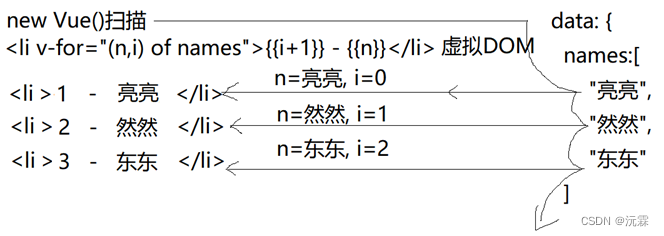
e. 坑: Vue中禁止使用下标,修改数组中的元素值。
原因: 数组的下标是数字,Vue只能监控自定义名称的属性,无法监控数字下标!
解决: 今后只要修改数组的内容,都必须用数组API修改。因为数组的所有API都是受到vue监控的。
比如: vm.数组[i]=新值 错误!页面不会改变
vm.数组.splice(i,1,新值) 正确
// 先删除i位置的一个旧元素,再在i位置添加一个新元素——替换
//复习第一阶段的数组函数
f. 问题: v-for反复创建的多个元素,除了内容不同之外,默认没有任何差别!如果我们用程序修改了数组中某一个元素时,v-for不知道该对应修改哪个元素副本。于是,就会采用最笨的方法——删除所有旧元素,重新遍历整个数组,并重建整个列表。——效率极低
g. 解决: 今后只要使用v-for,都必须同时绑定:key="i"属性。
h. 结果:
1). 从此,v-for生成的每个元素副本身上,都多了一个唯一的标识key。值是不重复的。
2). 修改数组中任何一个元素值时,都只需要通过下标,找到这个元素值对应位置的DOM元素副本,只修改一个元素即可。不用重建整个列表。——效率高
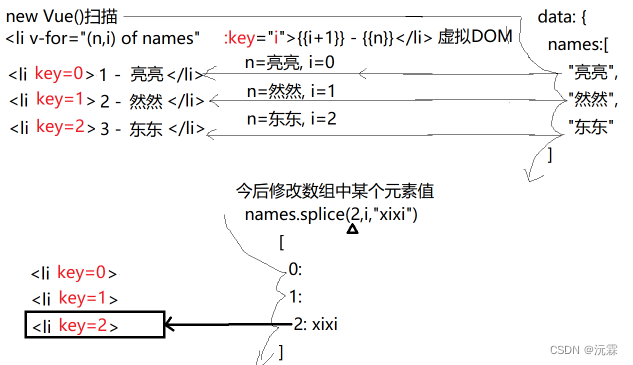
7_v-for.html
<!DOCTYPE html>
<html lang="en">
<head>
<meta charset="UTF-8" />
<meta name="viewport" content="width=device-width, initial-scale=1.0" />
<title>Document</title>
<script src="js/vue.js"></script>
</head>
<body>
<div id="app">
<ul>
<li v-for="(n,i) of names" :key="i">{{i+1}} - {{n}}</li>
</ul>
</div>
<script>
var vm = new Vue({
el: "#app",
data: {
names: ["亮亮", "然然", "东东", "嘻嘻"],
},
});
</script>
</body>
</html>
运行结果:

高频面试题:👇
强调:为什么必须加:key=“i”?给每个元素副本添加唯一标识。修改数组中某个元素值时,避免重建整个列表,只需要修改一个DOM元素副本即可!提高修改效率。也就是说为了增加唯一标识、避免重建列表、只修改受影响的一个元素,所以更新效率高
-
i. 其实: v-for不但可以遍历数组,还可以遍历对象,类数组对象等等——看小程序视频
j. 其实: v-for还会数数: <元素 v-for="i of 整数"> k. 原理: v-for会从1开始,数数,每次递增1,直到给定的整数位置。每数一个数,就会自动创建一个元素的副本。
v-for2.html
<!DOCTYPE html>
<html lang="en">
<head>
<meta charset="UTF-8" />
<meta name="viewport" content="width=device-width, initial-scale=1.0" />
<title>Document</title>
<script src="js/vue.js"></script>
<style>
/* ul{
list-style:none
}
ul>li{
float:left;
padding:5px 10px;
border:1px solid #555;
}
ul>li:first-child{
border-radius:3px 0 0 3px;
}
ul>li:last-child{
border-radius:0 3px 3px 0;
}
ul>li~li{
border-left:0;
}
ul>li:hover{
background-color:lightskyblue;
cursor:pointer;
} */
</style>
</head>
<body>
<div id="app">
<ul>
<li v-for="i of pageCount" :key="i">{{i}}</li>
</ul>
</div>
<script>
new Vue({
el: "#app",
data: {
//假设服务器端只给我返回了一个总页数
//需要在页面上动态生成相同个数的分页按钮
pageCount: 10,
},
});
</script>
</body>
</html>
运行结果:
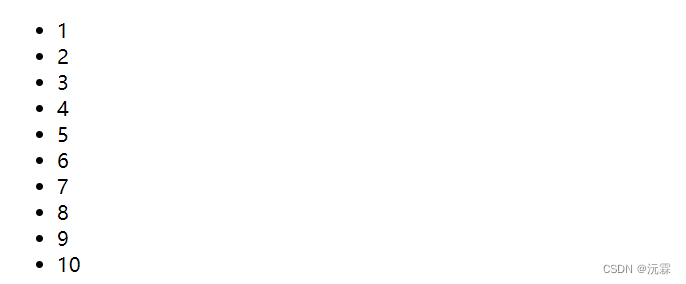
6. v-on
(1). 什么是: 专门绑定事件的指令
(2). 何时: 今后只要一个元素可能触发事件,都用v-on来绑定事件.
(3). 如何:
a. 标准: <元素 v-on:事件名="处理函数名(实参值列表)">
b. 简写: <元素 @事件名="处理函数名(实参值列表)">
c. 更简写: 如果事件处理函数不需要传参,则可以省略()
<元素 @事件名="处理函数名">
(4). 只要界面中定义了几个事件绑定,new Vue()中methods里,就要定义几个同名的方法支持:
new Vue({
el:"#app",
data:{ ... },
methods:{
处理函数(形参列表){
... this.变量名 ...
}
}
})
(5). 示例: 绑定事件处理函数,并传参
1_v-on.html
<!DOCTYPE html>
<html lang="en">
<head>
<meta charset="UTF-8">
<meta name="viewport" content="width=device-width, initial-scale=1.0">
<title>Document</title>
<script src="js/vue.js"></script>
<style>
#d1,#d2{
width:200px; height:100px;
}
#d1{
background-color:#afa
}
#d2{
background-color:#aaf
}
</style>
</head>
<body>
<div id="app">
<!--点哪个div,哪个div就可以喊自己疼!-->
<div id="d1" @click="say('d1')">d1</div>
<div id="d2" @click="say('d2')">d2</div>
<!--补:vue中凡是有绑定语法的地方,引号里面必须是一个合法的js语句,
什么意思呢,就是引号里面的内容复制出来,粘贴到控制台(f12)当中能够运行,
这里我们传的d1,d2是一个字符串、一个名字,不是变量,所以要加引号,又因为外面是双引号,
里面如果再用双引号,不知道谁跟谁配对,所以为了避免歧义,外双内单或是外单内双。
另,只有模板字符串里什么都可以用
-->
</div>
<script>
new Vue({
el:"#app",
methods:{
//因为界面上需要一个事件处理函数
say(dname){
console.log(`${dname} - 疼!`)
}
}
})
</script>
</body>
</html>
运行结果:
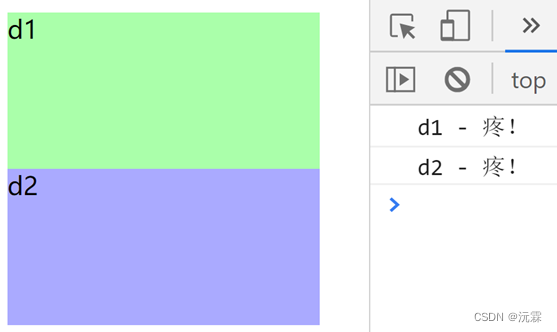
(6). 获得事件对象:
a. 和DOM中完全一样:
1). DOM中: 给事件处理函数添加第一个形参。事件发生时,浏览器就会自动将事件对象传递给事件处理函数的第一个形参:
event对象
↓
元素.on事件名=function( e ){ ... e ...}
或
元素.addEventListener("事件名", function(e){ ... e ... })
2). vue中:
i. 界面中: 绑定时千万不要加()
<元素 @事件名="处理函数">
因为加上空的(),表示什么参数都不传!浏览器一旦看到空的(),就不会自动传事件对象了!
ii. methods: {
处理函数(e){
... e和DOM中的e,完全一样!...
}
3). 示例: 获得鼠标位置,实现点哪儿,喊哪儿疼!
1_v-on2.html
<!DOCTYPE html>
<html lang="en">
<head>
<meta charset="UTF-8">
<meta name="viewport" content="width=device-width, initial-scale=1.0">
<title>Document</title>
<script src="js/vue.js"></script>
<style>
#d1,#d2{
width:200px; height:100px;
}
#d1{
background-color:#afa
}
#d2{
background-color:#aaf
}
</style>
</head>
<body>
<div id="app">
<!--点在div的哪个位置,就喊哪个位置疼!-->
<div id="d1" @click="say">d1</div>
<div id="d2" @click="say">d2</div>
</div>
<script>
new Vue({
el:"#app",
methods:{
//因为界面上需要一个事件处理函数
say(e){
console.log(`x:${e.offsetX},y:${e.offsetY} - 疼!`)
}
}
})
</script>
</body>
</html>
运行结果:
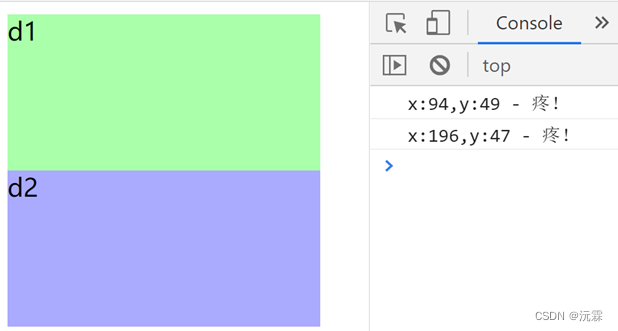
4). 问题: 矛盾:
a. 本来vue的事件处理函数,是可以传实参值的
b. 但是,要想获得事件对象e,又必须不能加()
b. 即获得事件对象,又可传实参值:
1). 界面中: 绑定事件处理函数时,要用$event代替事件对象。
a. 凡是$开头的都是vue中的关键字,有特殊功能!不能改变!
b. 什么是$event: 提前获得浏览器自动创建的事件对象!
c. 如何:
提前接住浏览器的event对象
<元素 @事件名="处理函数($event, 其它实参值)"
2). new Vue()中:
methods:{
处理函数(e, 其它形参){
}
}
🕵️ Tips:$event和其它实参值的放置顺序可以调换
3). 示例: 即获得事件对象,又传入其它实参值:
1_v-on3.html
<!DOCTYPE html>
<html lang="en">
<head>
<meta charset="UTF-8">
<meta name="viewport" content="width=device-width, initial-scale=1.0">
<title>Document</title>
<script src="js/vue.js"></script>
<style>
#d1,#d2{
width:200px; height:100px;
}
#d1{
background-color:#afa
}
#d2{
background-color:#aaf
}
</style>
</head>
<body>
<div id="app">
<!--点在div的哪个位置,就喊哪个位置疼!-->
<div id="d1" @click="say($event, '亮哥')">亮哥</div>
<div id="d2" @click="say($event, '然哥')">然哥</div>
</div>
<script>
new Vue({
el:"#app",
methods:{
//因为界面上需要一个事件处理函数
say(e,dname){
console.log(`${dname}的x:${e.offsetX},y:${e.offsetY}位置 - 疼!`)
}
}
})
</script>
</body>
</html>
运行结果
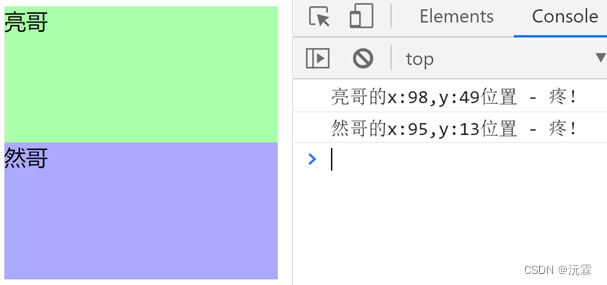
7. v-html
(1). 问题: 使用{{}}绑定一段HTML内容时,显示在页面上的结果是未解析的原始的HTML内容。
(2). 解决: 今后只要绑定的是一段HTML内容,都要用v-html代替{{}}
(3). 如何: <元素 v-html="变量或js表达式"> </元素>
(4). 示例: 使用v-html绑定HTML内容:
2_v-html.html
<!DOCTYPE html>
<html lang="en">
<head>
<meta charset="UTF-8">
<meta name="viewport" content="width=device-width, initial-scale=1.0">
<title>Document</title>
<script src="js/vue.js"></script>
</head>
<body>
<div id="app">
<h3>{{msg}}</h3>
<h3 v-html="msg"></h3>
</div>
<script>
new Vue({
el:"#app",
data:{
msg:`来自<a href="javascript:;"><<新华社>></a>的消息`
}
})
</script>
</body>
</html>
运行结果:
来自<<新华社>>的消息
来自<<新华社>>的消息
8. v-cloak和v-text
(1). 问题: 当网速慢时,new Vue()下载和运行有些延迟,对界面的解析也有些延迟。导致用户短暂看到{{}}语法!
(2). 解决:
a. v-cloak:
斗篷
1). 什么是: 专门在new Vue()加载之前,临时隐藏元素的特殊指令
2). 何时: 今后只要希望即使new Vue()加载之前,也不希望用户看到{{}}时,都用v-cloak隐藏
3). 如何: 2步
a. 因为v-cloak本身不带任何样式!所以,必须靠我们自己定义v-cloak属性选择器,添加隐藏的样式!
css中: [v-cloak]{ display:none }
b. <元素 v-cloak>
4). 原理:
i. 开局: v-cloak在元素上,发挥作用,元素隐藏
ii. 当new Vue()加载完之后,会自动扫描页面中所有v-cloak属性,并自动删除所有v-cloak属性。v-cloak不再发挥作用。元素就显示出来了。
b. v-text:
1). 什么是: 专门代替{{}}绑定元素内容的特殊指令
2). 为什么: 因为{{}}出现在元素的内容中,一旦解析延迟,用户就会短暂看到{{}}。而v-text是写在元素的开始标签中的属性,即使new Vue()加载延迟,用户也不可能看到元素的属性!
3). 何时: 今后只要想避免用户短暂看到{{}},都可以用v-text代替{{}}绑定元素的内容.
4). 如何: <元素 v-text="变量或表达式"> </元素>
🕵️ Tips:标签之间的内容不用写,因为v-text=后的"变量或表达式"会代替元素内容
5). v-text vs v-html
i. v-text和{{}}性质是一样的,如果绑定的内容是一段HTML片段,则也不会解析,而是原样显示在界面上。所以,不能用v-text来绑定html片段内容.
ii. v-html可以将原始的HTML片段先解析后,再显示给人看。所以,今后,只要绑定的内容是HTML片段内容,都用v-html。
c. 示例: 防止用户短暂看到{{}}
3_v-cloak_v-text.html
<!DOCTYPE html>
<html lang="en">
<head>
<meta charset="UTF-8">
<meta name="viewport" content="width=device-width, initial-scale=1.0">
<title>Document</title>
<script src="js/vue.js"></script>
<style>
/*复习属性选择器*/
[v-cloak]{
display:none
}
</style>
</head>
<body>
<div id="app">
<h3 v-cloak>用户名:{{uname}}</h3>
<!--js程序的底盘 -->
<h3 v-text="`积分:${score}`"></h3>
</div>
<script>
setTimeout(function(){
new Vue({
el:"#app",
data:{
uname:"dingding",
score:3000
}
})
},3000)
</script>
</body>
</html>
运行结果:
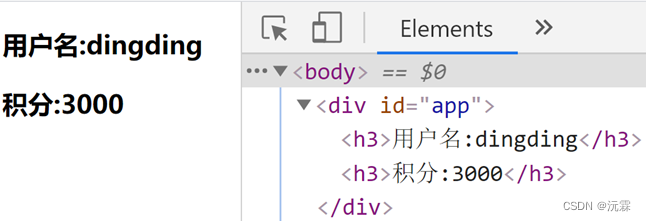
🕵️Tips:v-cloak与v-text解决的问题都是:new Vue()延迟加载时,用户短暂看到{{}}的问题,至于使用哪个更好,没有定论,看个人习惯
9. v-once:
(1). 什么是: 专门控制一个元素只在首次加载时,动态绑定一次内容。今后,即使变量发生变化,该元素也不更新。
(2). 何时: 今后只要一个元素的内容,只需要在首次加载时,动态绑定一次,今后,不再改变,都用v-once来修饰。
(3). 如何: <元素 v-once>
(4). 原理: 凡是带有v-once的元素,只在首次加载时更新内容。并不会被保存到虚拟DOM树。所以,即使将来变量变化,也无法通知到该元素。自然,内容不会再改变。
(5). 优化: 凡是只在首次加载时更新,今后不更新的元素,如果用v-once标记,就不会被加入到虚拟DOM树中。减小了虚拟DOM树的大小,跟提高了遍历和查找的效率。
(6). 示例: 页面显示上线时间和当前系统时间
4_v-once.html
<!DOCTYPE html>
<html lang="en">
<head>
<meta charset="UTF-8">
<meta name="viewport" content="width=device-width, initial-scale=1.0">
<title>Document</title>
<script src="js/vue.js"></script>
</head>
<body>
<div id="app">
<h3 v-once>上线时间: {{time}}</h3>
<h3>当前系统时间: {{time}}</h3>
</div>
<script>
var vm=new Vue({
el:"#app",
data:{
time:new Date().toLocaleString()
}
});
//每隔1秒,重新获得系统时间,显示在网页上
setInterval(function(){
vm.time=new Date().toLocaleString();
},1000)
</script>
</body>
</html>
运行结果:
上线时间: 2020/10/26 下午2:16:42
当前系统时间: 2020/10/26 下午2:16:58
10. v-pre
(1). 什么是: 专门保护元素内容中的{{}}不被vue编译!
(2). 何时: 如果内容正文中,刚好有{{}},又不想被vue编译时,就可用v-pre来保护.
(3). 如何: <元素 v-pre>
(4). 结果: 内容中的{{}}会原样显示在网页中。
(5). 示例: 使用v-pre保护内容中的{{}}不被new Vue()编译
5_v-pre.html
<!DOCTYPE html>
<html lang="en">
<head>
<meta charset="UTF-8">
<meta name="viewport" content="width=device-width, initial-scale=1.0">
<title>Document</title>
<script src="js/vue.js"></script>
</head>
<body>
<div id="app">
<h3 v-pre>Vue中都是用{{变量名}}语法来标记页面中可能发生变化的位置</h3>
</div>
<script>
new Vue({
el:"#app"
})
</script>
</body>
</html>
运行结果:
Vue中都是用{{变量名}}语法来标记页面中可能发生变化的位置
11. v-model
(1). 什么: v-model 指令,能轻松实现表单输入和应用状态之间的双向绑定。
(2). 何时: 获取到用户表单提交的数据,我们通常会使用v-model指令来完成。
◼️ v-model的作用
👉 vue中使用v-model指令来实现表单元素和数据的双向绑定。
👉 将表单中用户提交的信息和程序员设定的变量进行绑定。
❓ 区别于v-bind:动态更新HTML元素上的属性的值
v-model属性的值是一个数据的变量,如果数据的值发生变化,会影响input的值,input的值的变化同时影响数据的变化
◼️ v-mode的原理
官方文档:『v-model 本质上不过是语法糖。它负责监听用户的输入事件以更新数据,并对一些极端场景进行一些特殊处理。』
因为官方文档里有说到,v-model其实是一个语法糖,他背后的原理本质上是包含两个操作
v-bind绑定元素的value属性
v-on指令给当前元素绑定input事件
所以上述代码等价于
实例:点击链接
扩展:this判断—8种指向
this 8种指向: 判断this,一定不要看定义在哪儿!只看调用时!
➡️1. obj.fun() this->obj
➡️2. fun() 或 (function(){ … })() 或 多数回调函数 或 定时器函数 this->window
➡️3.new Fun() this->new正在创建的新对象
➡️4.类型名.prototype.共有方法=function(){ … } this->将来谁调用指谁,同第一种情况
➡️5. DOM或jq中事件处理函数中的this->当前正在触发事件的DOM元素对象如果需要使用简化版函数,必须$(this)
➡️6. 箭头函数中的this->箭头函数外部作用域中的this
➡️7. jQuery.fn.自定义函数=function(){ … } this->将来调用这个自定义函数的.前的jQuery子对象,不用再$(this)
➡️8. new Vue()中methods中的函数中的this->当前new Vue()对象
总结:知识点提炼
1. MVVM: 界面View+模型Model+视图模型ViewModel
2. Vue绑定原理: 访问器属性+虚拟DOM树
变量被修改时: 访问器属性发出通知,虚拟DOM树扫描并仅更新受影响的元素
3. 虚拟DOM树优点:
(1). 小: 只包含可能变化的元素。
(2). 遍历查找快
(3). 修改效率高: 只修改受影响的元素。
(4). 避免重复编码: 已封装DOM增删改查代码
4. Vue功能3步:
(1). 先创建增强版的界面:
a. 整个界面必须包含在一个唯一的父元素下:
通常是
b. 可能变化的元素内容用{{自定义变量名}}标记
c. 触发事件的元素用@click="自定义处理函数名"标记
(2). 再创建new Vue()对象,其中el:指向new Vue()要监控的页面区域
(3). 在new Vue()对象内定义模型对象data和methods
a.界面所需的所有变量都放在data中
b.界面所需的所有事件处理函数都放在methods中
5. 总结: 绑定语法+13种指令
(1). 如果元素的内容需要随变量自动变化: {{}}
(2). 如果元素的属性值需要随变量自动变化: :
(3). 控制一个元素显示隐藏: v-show //使用display:none隐藏元素
(4). 控制两个元素二选一显示: v-if v-else //使用删除元素方式隐藏元素
(5). 多个元素多选一显示: v-if v-else-if v-else
(6). 只要反复生成多个相同结构的元素组成列表时: v-for :key=“唯一标识”
强调: 为什么必须加:key=“i”?给每个元素副本添加唯一标识。修改数组中某个元素值时,避免重建整个列表,只需要修改一个DOM元素副本即可!提高修改效率。
(7). 只要绑定事件: @ $event
(8). 防止用户短暂看到{{}}: v-cloak和v-text
(9). 只要绑定原始HTML代码片段内容: v-html
(10). 如果元素的内容只在首次加载时绑定一次,之后都不会改变: v-once
优化: 减少虚拟DOM树中元素个数。
(11). 保护内容中的{{}}不被编译: v-pre
(12). 今后只要想获得表单元素的值或状态: v-model
更多推荐
 已为社区贡献18条内容
已为社区贡献18条内容









所有评论(0)